如何安装32 64位双系统
- 时间:2016年10月31日 02:30:28 来源:魔法猪系统重装大师官网 人气:8314
如何安装32 64位双系统呢?有些电脑用户,想装win732位系统和win764位双系统,但是不知道如何安装双系统,这就难倒他们了!那么就让小编告诉你们如何安装32 64位双系统方法,下面就是安装32 64位双系统具体操作过程。
第1步:首先需要安装一款好用的虚拟光驱软件,例如免费的Daemon Tools就相当不错,至于选择什么版本可以自由决定,安装之后即可使用。
第2步:使用Daemon Tools,分别对32位和64位的Windows 7安装镜像文件进行虚拟,接下来以管理员身份进入命令提示符环境,手工输入如下命令:
f:\setup /installfrom:d:\sources\install.wim
“/installfrom”参数指向64位的install.wim,这里的“f:\setup”代表32位Windows 7,而“d:\sources\install.wim”则表示来自64位win7的安装镜像(具体盘符根据个人电脑不同可能有差别,大家自行修改吧)win7系统怎么安装就来魔法猪官网查阅相关教程!
windows7 32与64位都可以在 "↑" 下载!
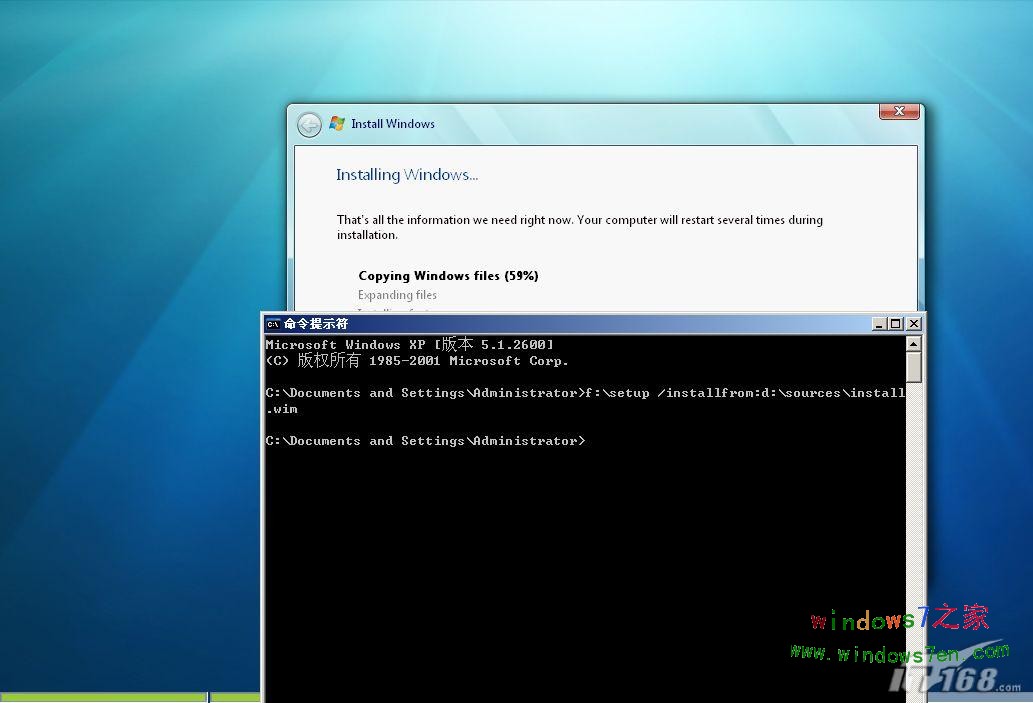
执行上述命令之后,立即就可以在32位系统上正常运行64位Windows 7的安装程序,效果如图1所示,是不是很简单?
温馨提示:
如果你使用以上安装方法,自己要了解32位系统与64位系统的区别 ,如果同时存在C盘的,建议安装前先检查你C盘的大小,少于50G不建议安装.如果想升级的话可以点击:32位系统怎么升级64位系统
这就是小编给你们整理出来的如何安装32 64位双系统的教程了,这个教程是先安装好win7 32位,然后在win7 32位系统上安装win7 64位系统哦,所以你们需要安装双系统的网友,就可以使用小编这个方法进行安装了!
32 64位双系统,32位,64位,双系统








